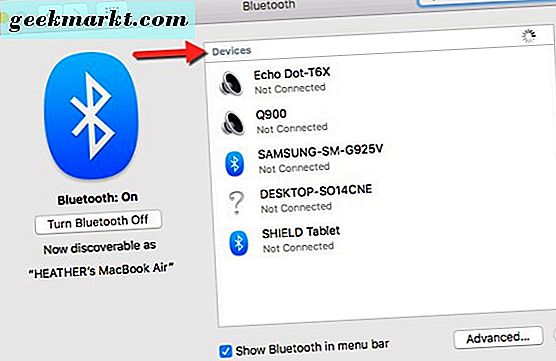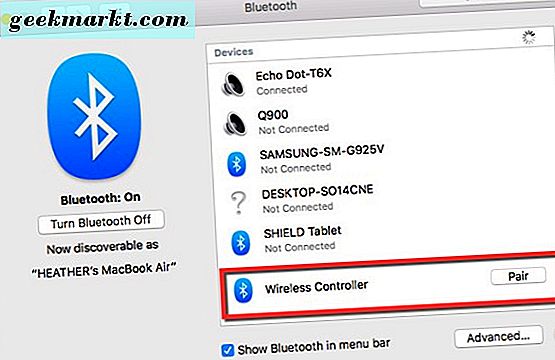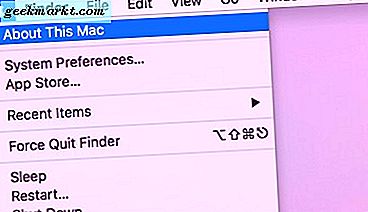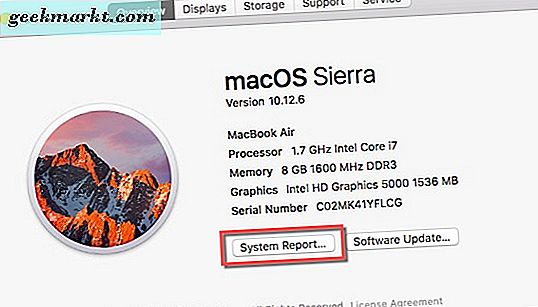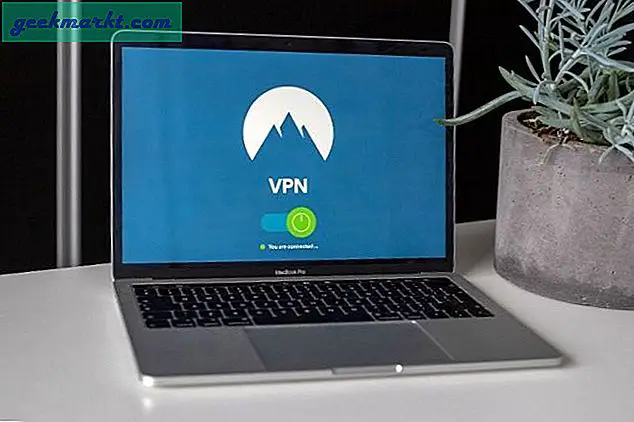Når det kommer til at spille videospil på din Mac, vil du muligvis have en anden mulighed for tastaturet og styrefladen. Måske er du ikke fan af tastatur- og musestyring, eller du kan lide komforten ved at bruge en PS4 controller.
Som du måske eller måske ikke er opmærksom på at forbinde din PS4-controller på din Mac kan få gjort med minimal indsats fra din side. Derudover kan du få din PS4-controller tilsluttet din Mac på flere forskellige måder.
Lad os dykke lige ind, skal vi?
Tilslut en PS4-controller via Bluetooth
Tag din PS4 Controller, og vi kommer i gang med at oprette forbindelse til din Mac. Du kan gå til Bluetooth-ikonet i menulinjen på skærmens Mac og klikke på den for at tænde Bluetooth fra din Mac. 
- Derefter vil du enten klikke på åbne Bluetooth-præferencer eller gå til systemindstillinger og klikke på Bluetooth.

- Nu kan du se de Bluetooth-forbindelser, du allerede har mellem din Mac og andre enheder, hvis du har nogen. Det er her, hvor du også har mulighed for at parre din PS4-controller, når den er i parringstilstand.
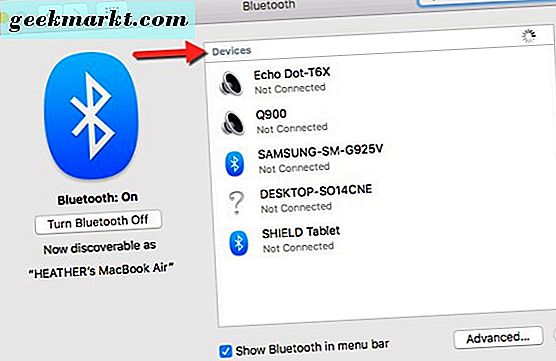
For at få din PS4-controller til at parre med din Mac, skal du trykke på PS4-knappen og deleknappen på PS4-controlleren på samme tid. Det burde da give dig mulighed for at forbinde PS4-controlleren og din Mac. Du ved at din controller er i parringstilstand, fordi lyset på forsiden af det blinker hurtigt.
- Gå derefter tilbage til den Bluetooth-menu, du har åbnet på skærmen, og den skal liste din PS4-controller som en enhed. Det vises kun som en trådløs controller i listen.
- Bare klik på par ved siden af den trådløse controller, når den vises på listen. Når den er parret, siger den trådløse controller, og lyset vil være solidt på din PS4 controller.
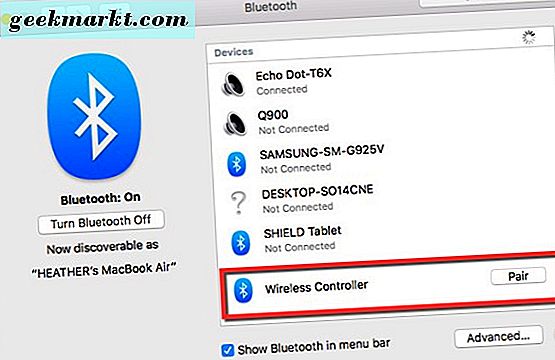
Det er ikke alt for kompliceret, men en vis indsats er påkrævet. Læn dig nu tilbage og spil dit spil. Start med at bruge din PS4 controller mens du spiller på din Mac.
Har du brug for mere end en måde at få jobbet til? Frygt ikke, vi har endnu et trick på vores ærme.
Tilslut en PS4-controller via USB
Du kan simpelthen bruge dit mini USB-kabel, der fulgte med din PS4-controller, til at forbinde det med din Mac-computer.
- Slut PS4-controllerkablet til en USB-port på din Mac.
- Tænd derefter din controller ved at holde PS4-knappen nede mellem de to controllersticks.
- Gå derefter til Apple logoet øverst til venstre på din Macs skærm og klik på det. Gå til denne Mac og vælg den.
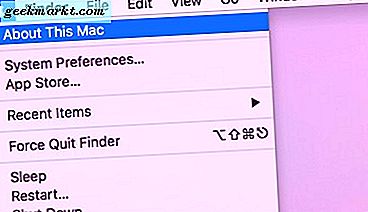
- Klik på system rapport knappen og gå ned til USB i listen til venstre. Du vil nu se din trådløse controller, der er opført som forbundet til din Mac via USB.
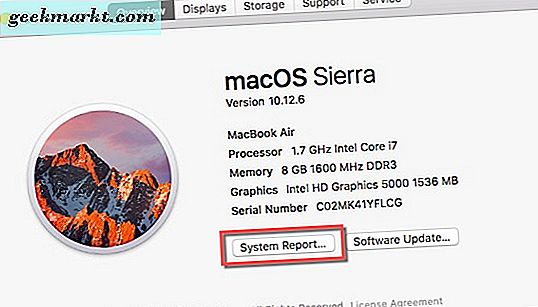
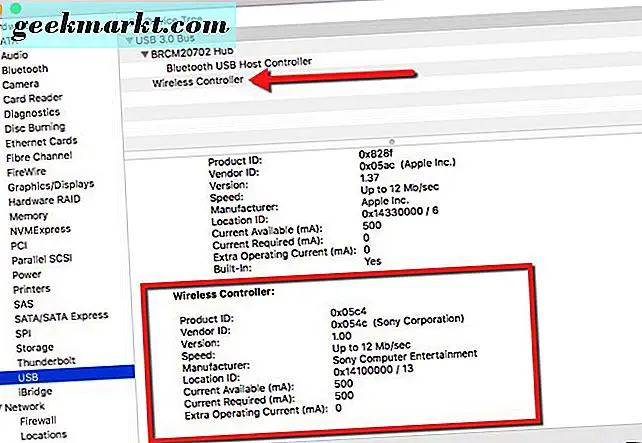
Du kan nu spille dine Mac og Steam videospil med din PS4 controller. Dette er den nemmeste måde at tilslutte din PS4 controller til din Mac direkte.
Afslutter
Så ingen grund til at gå ud og købe forskellige controllere til at spille videospil på din Mac. Du kan bruge din allerede tilgængelige PS4 controller.
Du kan enten tilslutte med det samme ved at tilslutte micro USB-kablet direkte til din Mac eller gå gennem et par ekstra trin for at afspille trådløst via Bluetooth.
Få forbindelsen mellem din PS4 controller og Mac opsætning. Det kræver mindre indsats. Hvis du hellere ikke vil have den kablede forbindelse mellem din PS4 controller og Mac, mens du spiller videospil, kan du bruge Bluetooth-indstillingen.